
Gabriel Brooks
112
9580
169
Urządzenia z Androidem przeszły długą drogę, nawet jeśli chodzi o zastąpienie laptopów i komputerów stacjonarnych codziennymi zadaniami, takimi jak robienie notatek. Ale nawet teraz, po dokonaniu wszystkich postępów, telefony z Androidem wciąż pozostają w jednym krytycznym obszarze: pisaniu!
Próbowałem wszelkiego rodzaju alternatywnych klawiatur dla Androida. Moim ulubionym jest Gboard z gestami (około 50 WPM), ale mimo to mogę pisać trzy razy szybciej za pomocą fizycznej klawiatury. Kiedy potrzebujesz prędkości, “pisanie kciukiem” nie wystarczy.
Oto jak podłączyć fizyczną klawiaturę do dowolnego urządzenia mobilnego z Androidem i zmienić ją w komputer stacjonarny zastępujący Ditch Your Desktop! Zamień swój smartfon w komputer zastępczy Porzuć swój komputer! Zamień swój smartfon w komputer stacjonarny Chcesz porzucić komputer stacjonarny i po prostu korzystać ze smartfona? Możesz to zrobić! . Najprostszą opcją jest klawiatura USB, a wszystko, czego potrzebujesz, to akcesorium o wartości 5 USD, które możesz pobrać z Amazon.
Wszystko czego potrzebujesz to USB OTG
Zwróć uwagę, że urządzenia z Androidem są cieńsze niż bit połączenia kabla USB, więc w jaki sposób można podłączyć klawiaturę USB do urządzenia z Androidem? Z adapterem o nazwie USB On-the-Go (OTG), który ma kilka kształtów i rozmiarów.
W szczególności potrzebujesz adaptera USB-Micro-USB (dla starszych modeli telefonów) lub adaptera USB-na-USB-C (dla nowszych modeli telefonów). Nie wiesz, którego potrzebujesz? Dowiedz się wszystkiego o różnych typach kabli USB i jak identyfikować kable USB-C.
Adapter Ksmile USB-na-Micro-USB OTG Adapter Ksmile USB-na-Micro-USB OTG Kup teraz na Amazon 4,20 USD Basesailor Adapter USB-na-USB-C OTG Adapter Basesailor USB-na-USB-C OTG Adapter Kup teraz na Amazon 6,99 USD
Kiedyś miałem adapter OTG USB-na-Micro-USB Ksmile dla mojego starego Moto E, ale teraz używam adaptera OTG Basesailor USB-na-USB-C dla mojego Samsunga Galaxy S8. Jeśli wolisz kabel, możesz rozważyć kabel Matt Matt 6-calowy kabel OTG USB-Micro-USB-OTG lub kabel Matters 6-calowy kabel USB USB-C-OTG.
Kabel ma znaczenie 6-calowy kabel USB OTG w kształcie litery L na kabel Micro OTG Kabel ma znaczenie 6-calowy kabel USB OTG w kształcie kabla Micro USB Kup teraz na Amazon 6,99 USD Kabel ma znaczenie 6-calowy kabel USB-USB-USB Kabel C OTG Kabel 6-calowy USB-do-USB-C Kabel OTG Kup teraz na Amazon 5,99 USD
Niezależnie od tego, jaki otrzymujesz, wszystkie działają w ten sam sposób: podłącz odpowiednią stronę kabla do urządzenia z Androidem, a następnie podłącz klawiaturę USB do strony USB kabla. Połączenie ustanowione!
Możesz także bawić się z innymi zastosowaniami USB, takimi jak tethering aparatu DSLR do urządzenia z Androidem. 6 Twórczych zastosowań na tablecie z Androidem. 6 Twórczych zastosowań na tablecie z Androidem. Masz tablet z Androidem? Spodoba ci się te kreatywne zastosowania! .
Konfigurowanie zewnętrznej klawiatury USB dla Androida
Po podłączeniu klawiatury należy poświęcić dwie minuty na jej prawidłowe skonfigurowanie. Prawdopodobnie zadziała od razu po wyjęciu z pudełka, więc ten krok nie jest absolutnie konieczny, ale nie potrwa długo i równie dobrze możesz go dostosować od początku:
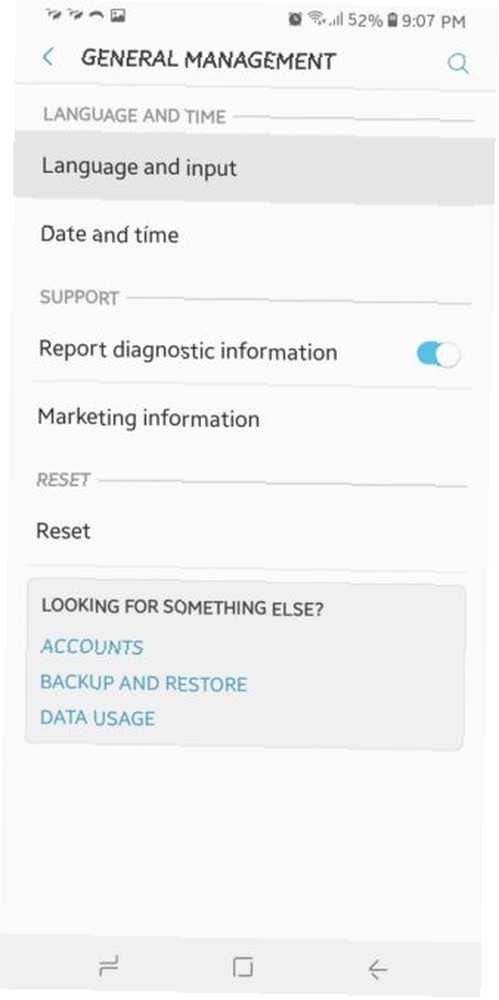
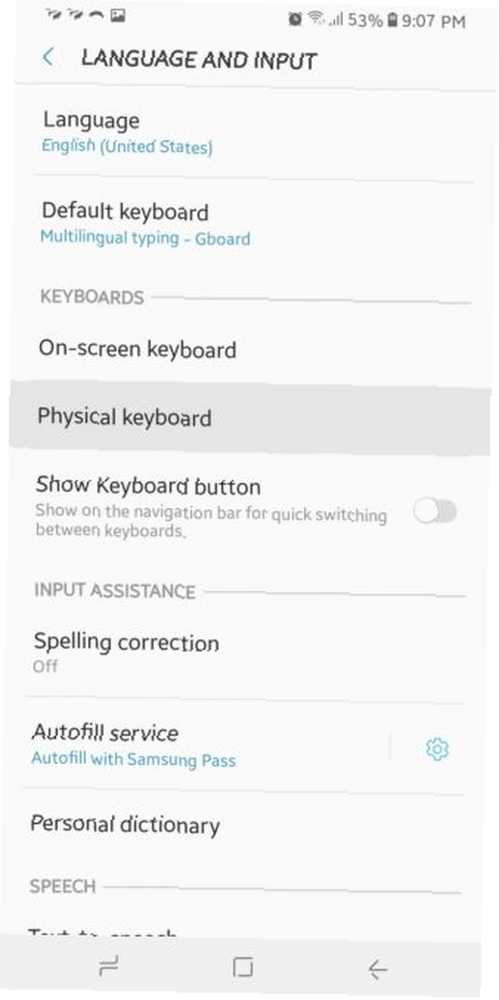
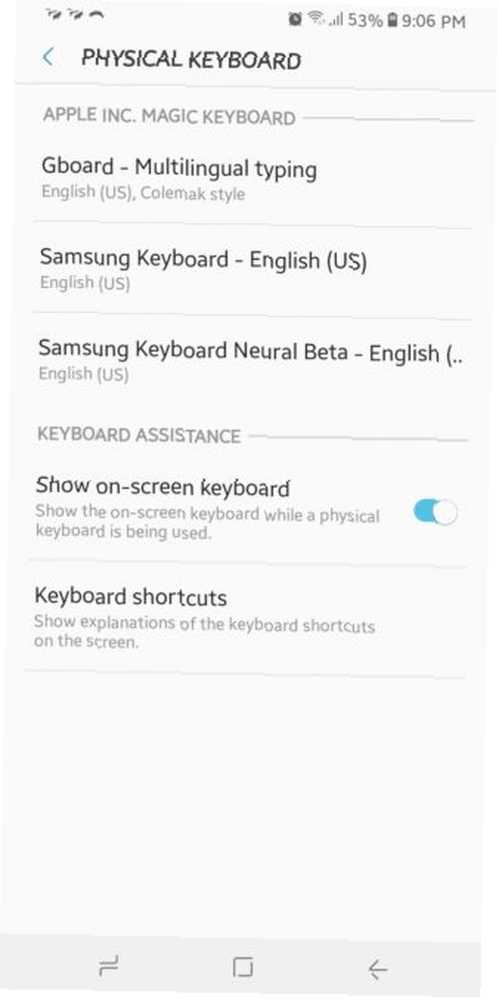
- Przejdź do swojego urządzenia Ustawienia.
- Stuknij w Ogólne zarządzanie.
- Stuknij w Język i wejście.
- Stuknij w Klawiatura fizyczna.
- W sekcji dotyczącej podłączonej klawiatury (np. “Klawiatura Apple Inc. Magic”), możesz wybrać układ klawiatury dla każdej aplikacji klawiatury zainstalowanej na urządzeniu. Korzystam z Gboard, więc zmieniłem układ Gboard na Angielski (amerykański), styl Colemak. (Dlaczego korzystam z Colemak? Jedna prosta zmiana może zwiększyć szybkość pisania o 50% Jedna prosta zmiana może zwiększyć prędkość pisania o 50% Twoja klawiatura może spowalniać szybkość pisania, więc oto prosta zmiana, którą możesz wprowadzić, aby odblokować prawdziwa prędkość pisania).
Teraz otwórz dowolną aplikację i zacznij pisać. To powinno działać. gratulacje!
Uwaga: Zrzuty ekranu powyżej dotyczą telefonu Samsung Galaxy S8 z systemem Android 8.0 Oreo. Kroki mogą wyglądać nieco inaczej w zależności od producenta urządzenia, modelu i wersji Androida.
Kilka wskazówek, które powinieneś wiedzieć
Zaskakujące jest to, że Android faktycznie obsługuje większość z nich “specjalny” klawisze na klawiaturze. Widząc, że aplikacje klawiatury dotykowej nie są replikacjami jeden na jeden, nie sądziłem, że to prawda. Ale to jest!
Na przykład Dom, Koniec, Strona w górę, Strona w dół, i Kasować klucze działają dobrze. Jest to bardzo przydatne podczas pisania długich znaków, na przykład podczas robienia notatek lub pisania pracy. The Wchodzić Klawisz działa również zgodnie z oczekiwaniami, wstawiając nowe wiersze lub przesyłając formularze odpowiednio do kontekstu.
Zrzut ekranu działa również, co wyzwala akcję zrzutu ekranu na poziomie systemu operacyjnego. Ponieważ wykonywanie zrzutów ekranu na Androida może być uciążliwe, jest to niezwykle proste obejście, które jest szczególne, ale wygodne.
The Klawisz Windows (jeśli używasz klawiatury Windows) i Klawisz polecenia (jeśli używasz klawiatury Apple) uruchomi specjalną funkcjonalność w zależności od wersji Androida. Na moim Samsungu Galaxy S8 pojawia się Asystent Google.
Klucze multimedialne są trafieni lub chybiony. Po podłączeniu ogólnej mechanicznej klawiatury klawisze regulacji głośności i sterowania odtwarzaniem działają. Ale kiedy podłączam klawiaturę Apple Magic Keyboard, żaden ze specjalnych klawiszy nie jest rejestrowany. Może to być problem tylko z Apple i w pełni oczekuję, że większość klawiszy multimedialnych klawiatury będzie działać poprawnie.
Spotkałem dwie wady korzystania z klawiatury USB z urządzeniem z Androidem: 1) nie ma szybkiego sposobu na przełączanie języków klawiatury ani układów, a także 2) tracisz dostęp do rzeczy takich jak emoji i specjalne symbole, których nie można pisać na klawiaturze fizycznej.
Dlaczego nie skorzystać z laptopa??
Mam laptopa, którego kocham i używam codziennie. Ale mogę pomyśleć o kilku przypadkach, kiedy podłączenie klawiatury do Androida może okazać się lepsze niż noszenie odpowiedniego laptopa:
- Urządzenia i klawiatury z Androidem często można kupić taniej niż cena laptopa na stacji roboczej.
- W razie potrzeby można odłączyć klawiaturę i samodzielnie korzystać z urządzenia mobilnego. (Laptopy 2 w 1 istnieją, ale są drogie).
- Możesz zachować całą swoją pracę na urządzeniu z Androidem zamiast synchronizować ją z laptopem.
- Możesz użyć określonej aplikacji na Androida, która Ci się nie podoba na Twoim laptopie.
- Urządzenia z Androidem mają dłuższą żywotność baterii niż laptopy.
Gdy wszystko jest już skonfigurowane i działa, możesz nawet pójść o krok dalej, tworząc kopię lustrzaną ekranu Androida na komputerze. Prawdopodobnie nie będziesz chciał pracować w ten sposób 24/7, ale jeśli od czasu do czasu potrzebujesz większego ekranu, wypróbuj! Możesz także kontrolować Androida za pomocą myszy i klawiatury komputera.
Nadal nie sprzedałeś na pomysł użycia klawiatury USB z Androidem? Zobacz inne sposoby pisania na telefonie z Androidem 6 różnych sposobów pisania na telefonie z Androidem 6 różnych sposobów pisania na telefonie z Androidem Wiesz, jak pisać na telefonie z Androidem, ale czy wiesz, że możesz także pisać za pomocą kodu Morse'a, twój głos i nie tylko? oraz sposoby poruszania się po telefonie z Androidem.
Źródło zdjęcia: bambambu / Shutterstock











